-
详解电脑黑屏只有鼠标怎么办
- 2018-12-26 09:36:02 来源:windows10系统之家 作者:爱win10
不少朋友在使用电脑的时候有遇到电脑黑屏只有鼠标这样的情况,这个问题一般是桌面图标没有刷新出来导致的,接下来小编就来讲讲电脑黑屏只有鼠标的解决方法。
本周最后一个下午就要过去了,刚才有个qq群的小伙子问小编说自己的电脑开机进入桌面黑屏只有鼠标,问小编怎么解决开机黑屏只有鼠标这个问题,下面就来看看我是怎么操作的!
电脑黑屏只有鼠标
1.按键盘上的Ctrl+Alt+Del组合键,在弹出的界面中点击任务管理器打开。

电脑黑屏只有鼠标电脑图解1
2.在打开的任务管理器窗口中点击【文件】,然后点击【运行新任务(N)】,输入:Explorer.exe,勾选【以系统管理权限创建此任务】,最后点击确定即可。
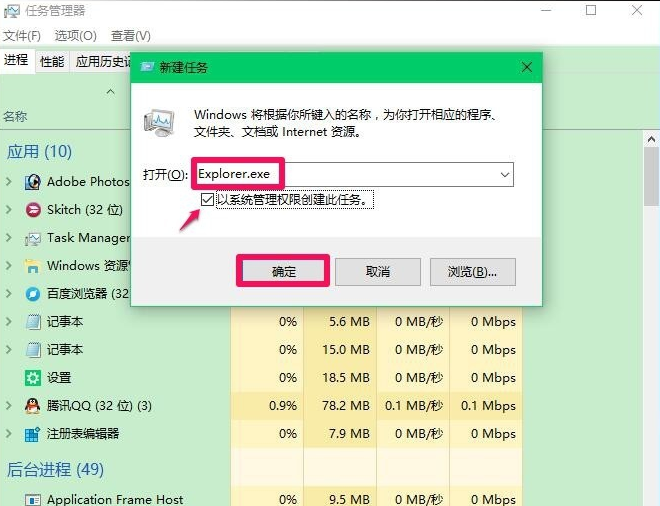
电脑黑屏电脑图解2
操作完成后桌面就不会黑屏而是出现桌面图标了。
上一篇:手把手教你cpu风扇转速多少正常
下一篇:为你解答电脑装系统教程
猜您喜欢
- ps软件下载电脑版如何操作2023-03-27
- pycharm激活码2022年新版2022-08-24
- qq邮箱怎么激活的教程2022-08-26
- 教你宽带密码忘记了怎么办..2018-12-20
- 练习联想电脑如何一键还原..2019-04-13
- 2014cad序列号和激活码无偿分享..2022-08-11
相关推荐
- 提示正在准备windows请不要关机的解决.. 2020-10-03
- pycharm激活码免费版2022新版 2022-05-29
- 小编教你电脑蓝屏代码0x000000ed怎么.. 2018-12-18
- windows资源管理器已停止工作.. 2020-06-16
- 2022最新的Office2010产品密钥激活码.. 2022-05-28
- win10安装失败一直重启怎么办.. 2022-07-25





 魔法猪一健重装系统win10
魔法猪一健重装系统win10
 装机吧重装系统win10
装机吧重装系统win10
 系统之家一键重装
系统之家一键重装
 小白重装win10
小白重装win10
 新萝卜家园ghost Win7 x86纯净版201602
新萝卜家园ghost Win7 x86纯净版201602 系统之家Ghost Win8专业版系统下载 (32位) v1906
系统之家Ghost Win8专业版系统下载 (32位) v1906 雨林木风ghost win7 x64 纯净版201507
雨林木风ghost win7 x64 纯净版201507 小白系统ghost win7系统下载32位纯净版1804
小白系统ghost win7系统下载32位纯净版1804 魔法猪系统重装大师 v5.0.0绿色版(一键重装系统软件)
魔法猪系统重装大师 v5.0.0绿色版(一键重装系统软件) AIDA64 Extreme Edition v3绿色特别版 (专业检测硬件)
AIDA64 Extreme Edition v3绿色特别版 (专业检测硬件) 中国网络电视
中国网络电视 系统之家win1
系统之家win1 MiniTool数据
MiniTool数据 魔法猪 ghost
魔法猪 ghost Mirillis Act
Mirillis Act 刷机精灵v1.1
刷机精灵v1.1 深度技术2014
深度技术2014 雨林木风Ghos
雨林木风Ghos 萝卜家园ghos
萝卜家园ghos 快乐报表V5.0
快乐报表V5.0 粤公网安备 44130202001061号
粤公网安备 44130202001061号